Las traducciones son generadas a través de traducción automática. En caso de conflicto entre la traducción y la version original de inglés, prevalecerá la version en inglés.
Paso 3: Inserte la URL de la experiencia de preguntas y respuestas generativas
En la siguiente sección, encontrarás información sobre cómo insertar la URL de la experiencia de preguntas y respuestas generativas en tu sitio web o en la página de tu aplicación. Esto se hace con el SDK de QuickSight incrustación de Amazon
-
Coloca la experiencia de preguntas y respuestas generativas en una página HTML.
-
Personalice el diseño y la apariencia de la experiencia integrada para adaptarla a las necesidades de su aplicación.
-
Resolver los estados de error con mensajes que se personalizan en su aplicación.
Llame a la operación de la API GenerateEmbedUrlForRegisteredUser para generar la dirección URL que puede integrar en la aplicación. Esta URL es válida durante 5 minutos, y la sesión resultante es válida hasta 10 horas. La operación de la API proporciona la URL con un valor auth_code que permite una sesión con inicio único.
El siguiente es un ejemplo de respuesta de generate-embed-url-for-registered-user.
//The URL returned is over 900 characters. For this example, we've shortened the string for //readability and added ellipsis to indicate that it's incomplete. { "Status": "200", "EmbedUrl": "https://quicksightdomain/embedding/12345/q/search...", "RequestId": "7bee030e-f191-45c4-97fe-d9faf0e03713" }
Incorpore la experiencia de preguntas y respuestas generativas en su página web mediante el SDK de QuickSight incrustación
Asegúrese de que el dominio en el que se alojará la experiencia de preguntas y respuestas generativas integrada esté en la lista de dominios permitidos, la lista de dominios aprobados para su suscripción. QuickSight Este requisito protege los datos impidiendo que dominios no aprobados alojen paneles integrados. Para obtener más información sobre cómo añadir dominios para una experiencia de preguntas y respuestas generativas integrada, consulte. Administración de dominios e integración
Puede usar el SDK de QuickSight incrustación para personalizar el diseño y la apariencia de la experiencia de preguntas y respuestas generativas integrada para adaptarla a su aplicación. Utilice la panelType propiedad para configurar el estado inicial de la experiencia de preguntas y respuestas generativas cuando se muestre en su aplicación. Establezca la panelType propiedad en para mostrar el panel completo 'FULL' de la experiencia de preguntas y respuestas generativas. Este panel se parece a la experiencia que tienen QuickSight los usuarios en la consola. La altura del marco del panel no cambia en función de la interacción del usuario y respeta el valor establecido en la frameOptions.height propiedad. La siguiente imagen muestra el panel de experiencia generativa de preguntas y respuestas que se muestra cuando se establece el valor en. panelType 'FULL'
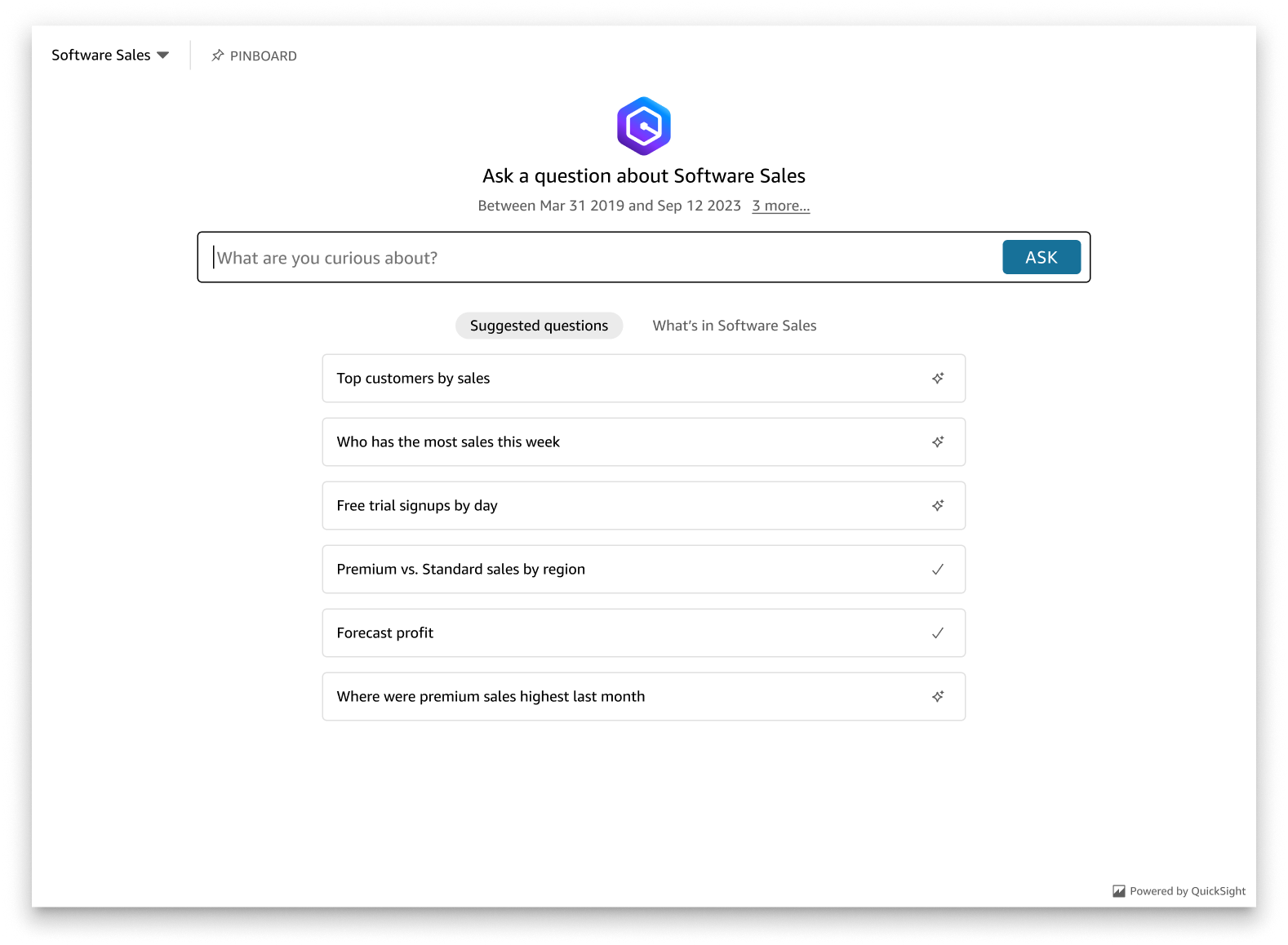
Establezca la panelType propiedad en 'SEARCH_BAR' para representar la experiencia de preguntas y respuestas generativas como una barra de búsqueda. Esta barra de búsqueda se parece a la forma en que se representa la barra de búsqueda Q cuando está integrada en una aplicación. La barra de búsqueda generativa de preguntas y respuestas se expande hasta convertirse en un panel más grande que muestra las opciones de selección de temas, la lista de sugerencias de preguntas, el panel de respuestas o el tablón de anuncios.
La altura mínima predeterminada de la barra de búsqueda de preguntas y respuestas generativas se muestra cuando se carga el recurso integrado. Se recomienda establecer el frameOptions.height valor en para optimizar la experiencia de "38px" la barra de búsqueda. Utilice la focusedHeight propiedad para establecer el tamaño óptimo del menú desplegable de selección de temas y de la lista de sugerencias de preguntas. Utilice la expandedHeight propiedad para establecer el tamaño óptimo del panel de respuestas y del tablón de anuncios. Si elige 'SEARCH_BAR' esta opción, se recomienda diseñar el contenedor principal con una posición (absoluta) para evitar que el contenido no deseado se desplace en la aplicación. La siguiente imagen muestra la barra de búsqueda de experiencias generativas de preguntas y respuestas que aparece cuando se establece el valor en. panelType 'SEARCH_BAR'

Tras configurar la panelType propiedad, utilice el SDK de QuickSight incrustación para personalizar las siguientes propiedades de la experiencia de preguntas y respuestas generativas.
-
El título del panel de preguntas y respuestas generativas (solo se aplica a la opción).
panelType: FULL -
El texto del marcador de posición de la barra de búsqueda.
-
Si se permite la selección de temas.
-
Si los nombres de los temas se muestran o se ocultan.
-
Si se muestra o se oculta el icono de Amazon Q (solo se aplica a la
panelType: FULLopción). -
Si el tablón de anuncios se muestra o se oculta.
-
Si los usuarios pueden maximizar el panel de preguntas y respuestas generativas a pantalla completa.
-
El tema del panel de preguntas y respuestas generativas. Se puede pasar un ARN de tema personalizado al SDK para cambiar la apariencia del contenido del marco.
Cuando utilizas el SDK de QuickSight incrustación, la experiencia de preguntas y respuestas generativas de tu página cambia de tamaño de forma dinámica en función del estado. Al utilizar el SDK de QuickSight incrustación, también puedes controlar los parámetros de la experiencia de preguntas y respuestas generativas y recibir llamadas en caso de que se complete la carga de la página, de los cambios de estado y de los errores.
En el siguiente ejemplo, se muestra cómo utilizar la URL generada. Este código se genera en el servidor de aplicaciones.
Para que este ejemplo funcione, asegúrate de utilizar el SDK de Amazon QuickSight Embedding para cargar la experiencia de preguntas y respuestas generativas integrada en tu sitio web. JavaScript Para obtener su copia, siga uno de estos pasos:
-
Descarga el SDK de QuickSight incrustación de Amazon
desde GitHub. Este repositorio lo mantiene un grupo de QuickSight desarrolladores. -
Descargue la última versión del SDK de incrustación desde https://www.npmjs.com/package/ amazon-quicksight-embedding-sdk
. -
Si lo usas
npmpara JavaScript dependencias, descárgalo e instálalo ejecutando el siguiente comando.npm install amazon-quicksight-embedding-sdk